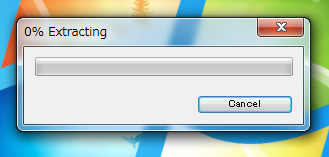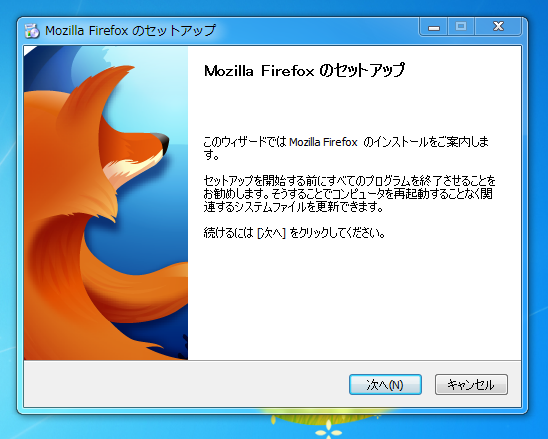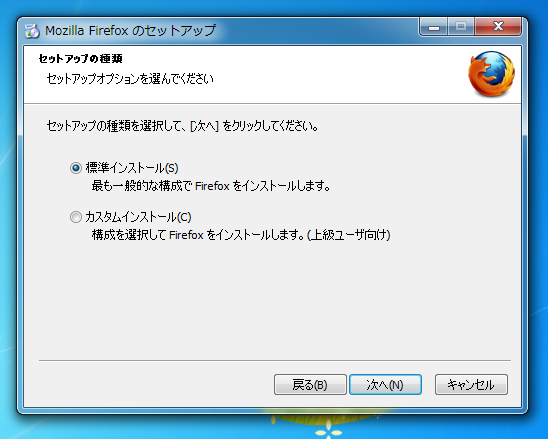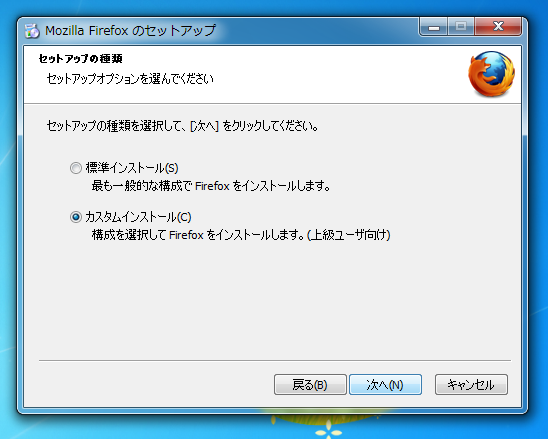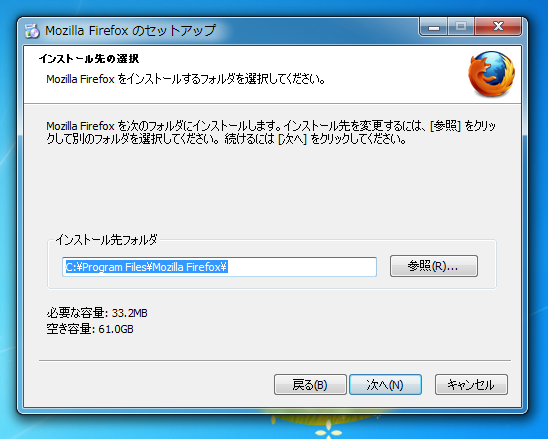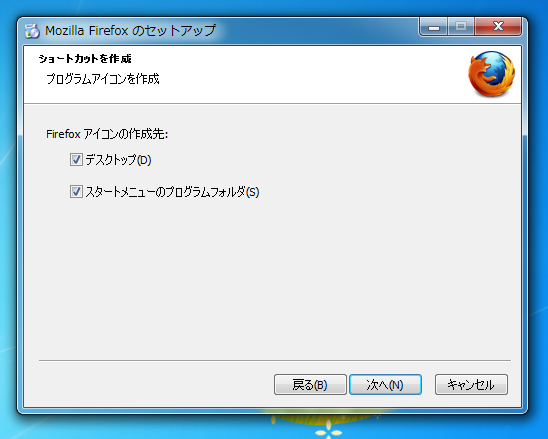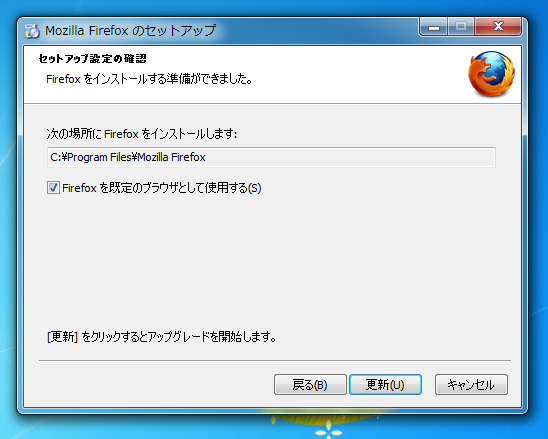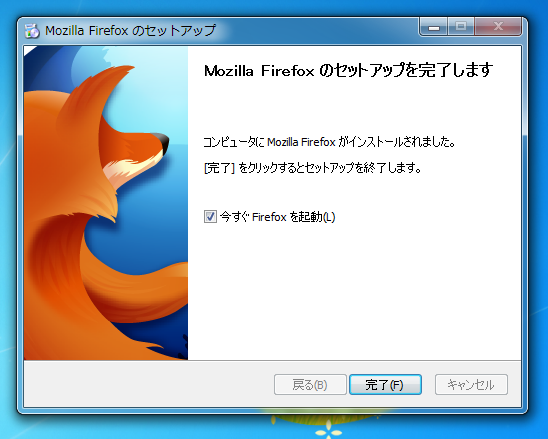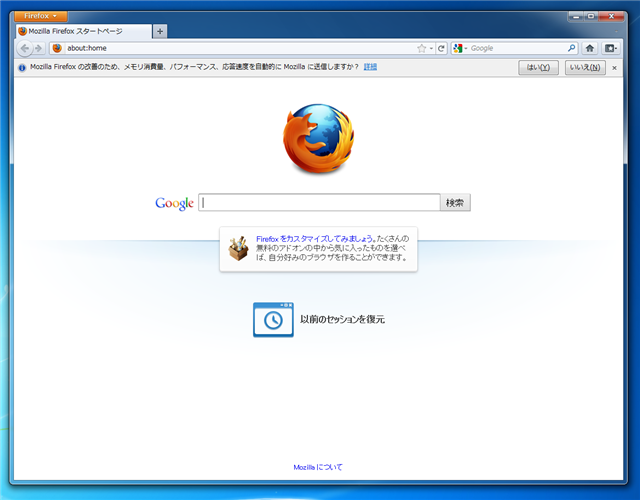ダウンロードしたセットアップファイルを実行します。

ファイルの展開が始まります。
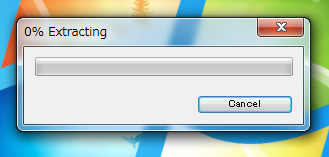
セットアップのウェルカムダイアログが表示されます。[次へ]ボタンを押して次に進みます。
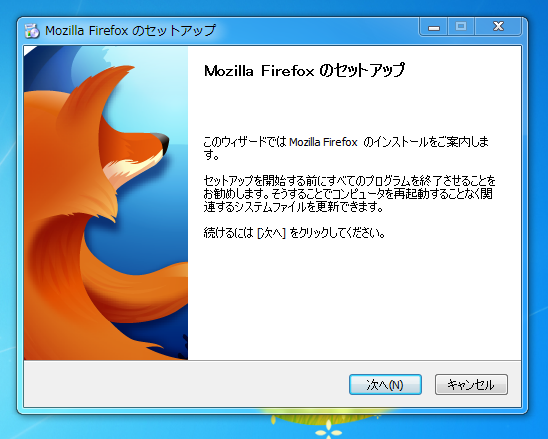
セットアップの種類選択ダイアログが表示されます。
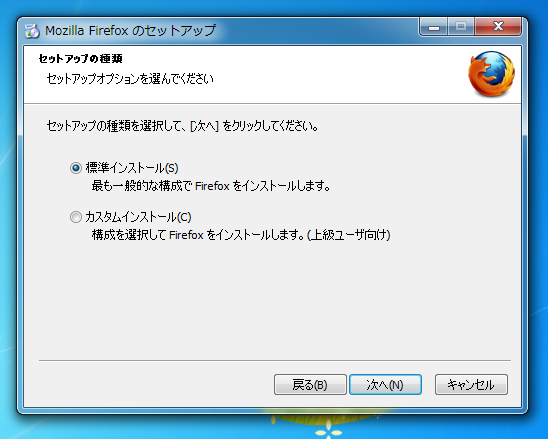
今回は、[カスタムインストール]を選択しました。セットアップの種類が選択できたら[次へ]ボタンをクリックします。
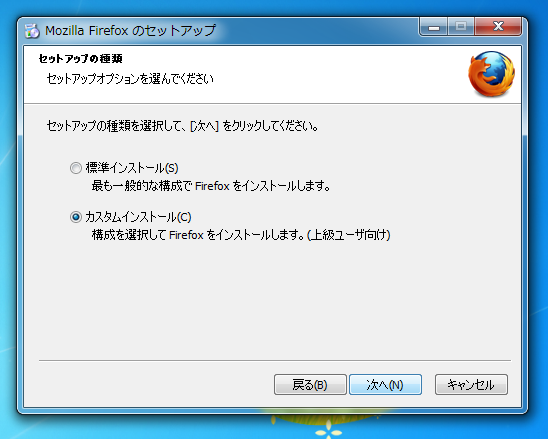
インストール先フォルダを設定します。設定後[次へ]ボタンを押します。
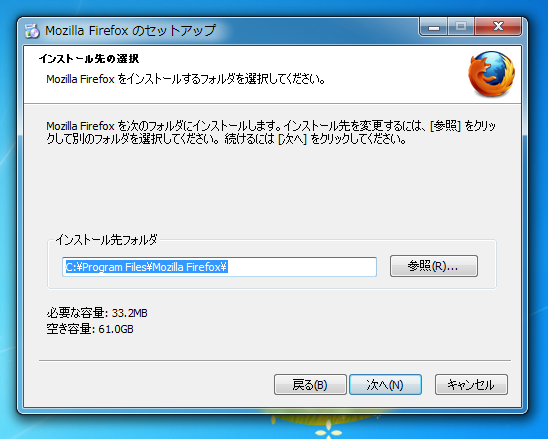
ショートカット作成の設定をします。作成するショートカットにチェックを入れます。チェック後[次へ]ボタンをクリックします。
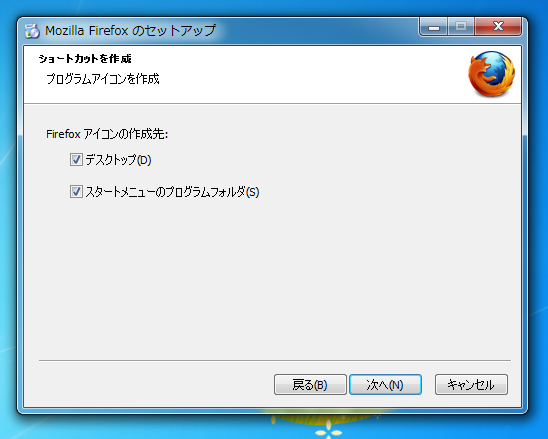
インストールの準備ができました。Firefoxを既定のブラウザとして使う場合は[Firefoxを既定のブラウザとして使用する]にチェックをします。設定後[更新]ボタンを押してインストールを開始します。(新規インストール時は[更新]ボタンが[インストール]ボタンになります。)
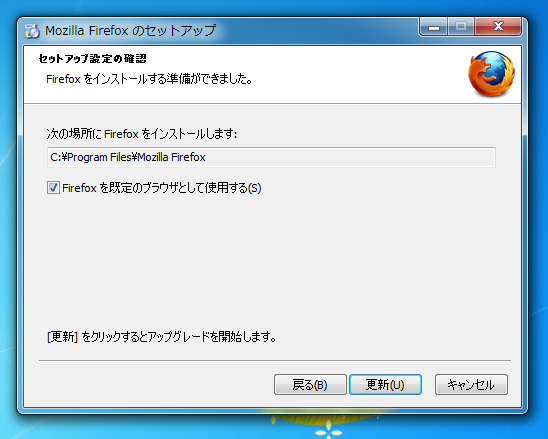
インストール中です。

正常にインストールが終了すると下図のダイアログが表示されます。
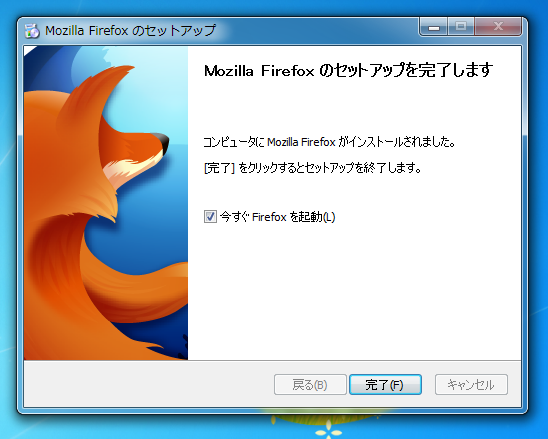
Firefox7を起動します。下図のウィンドウが表示されました。
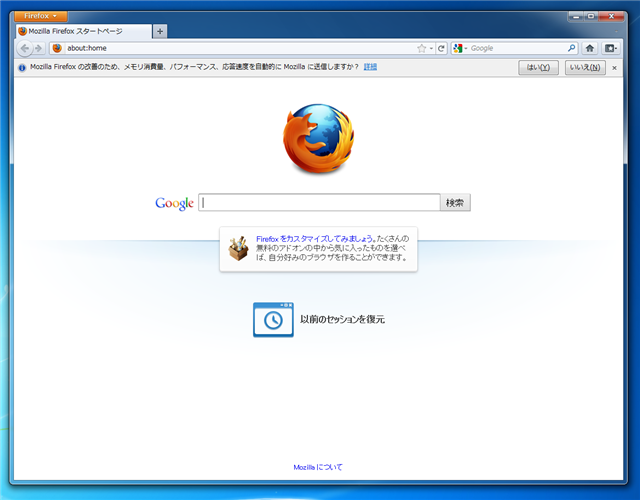
以上でFirefox7のインストールが完了しました。
著者
iPentecの企画・分析担当。口が悪いのでなるべく寡黙でありたいと思っている。が、ついついしゃべってしまい、毎回墓穴を掘っている。
最終更新日: 2011-09-30
作成日: 2011-09-28